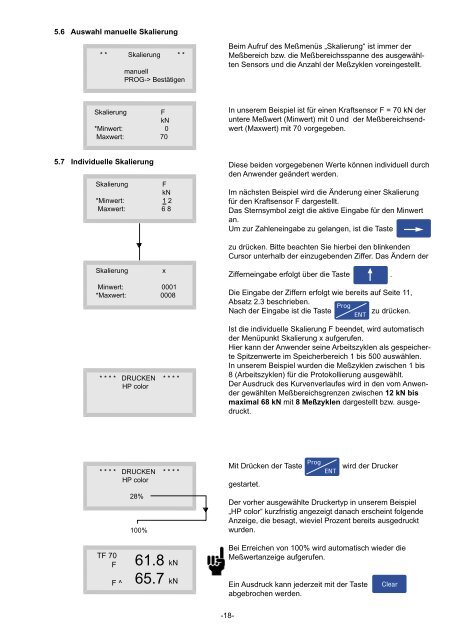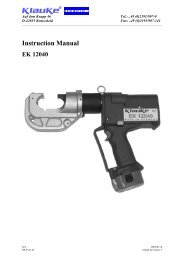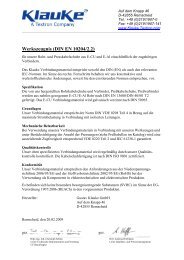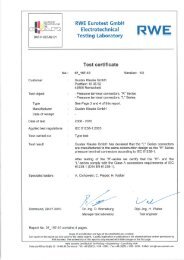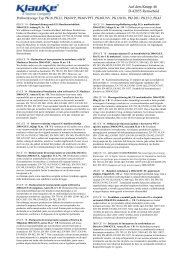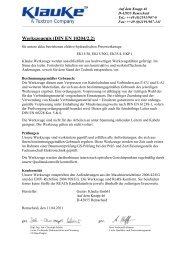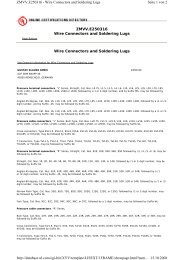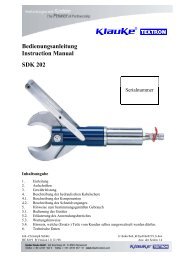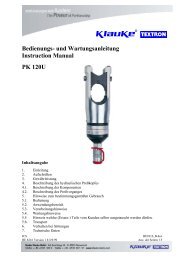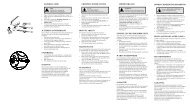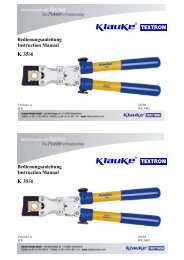Bedienungsanleitung - Gustav Klauke GmbH
Bedienungsanleitung - Gustav Klauke GmbH
Bedienungsanleitung - Gustav Klauke GmbH
Erfolgreiche ePaper selbst erstellen
Machen Sie aus Ihren PDF Publikationen ein blätterbares Flipbook mit unserer einzigartigen Google optimierten e-Paper Software.
5.6 Auswahl manuelle Skalierung<br />
* * Skalierung * *<br />
manuell<br />
PROG-> Bestätigen<br />
Beim Aufruf des Meßmenüs „Skalierung“ ist immer der<br />
Meßbereich bzw. die Meßbereichsspanne des ausgewählten<br />
Sensors und die Anzahl der Meßzyklen voreingestellt.<br />
Skalierung<br />
F<br />
kN<br />
*Minwert: 0<br />
Maxwert: 70<br />
In unserem Beispiel ist für einen Kraftsensor F = 70 kN der<br />
untere Meßwert (Minwert) mit 0 und der Meßbereichsendwert<br />
(Maxwert) mit 70 vorgegeben.<br />
5.7 Individuelle Skalierung<br />
Skalierung<br />
F<br />
kN<br />
*Minwert: 1 2<br />
Maxwert: 6 8<br />
Diese beiden vorgegebenen Werte können individuell durch<br />
den Anwender geändert werden.<br />
Im nächsten Beispiel wird die Änderung einer Skalierung<br />
für den Kraftsensor F dargestellt.<br />
Das Sternsymbol zeigt die aktive Eingabe für den Minwert<br />
an.<br />
Um zur Zahleneingabe zu gelangen, ist die Taste<br />
zu drücken. Bitte beachten Sie hierbei den blinkenden<br />
Cursor unterhalb der einzugebenden Ziffer. Das Ändern der<br />
Skalierung<br />
Minwert: 0001<br />
*Maxwert: 0008<br />
* * * * DRUCKEN * * * *<br />
HP color<br />
x<br />
Zifferneingabe erfolgt über die Taste .<br />
Die Eingabe der Ziffern erfolgt wie bereits auf Seite 11,<br />
Absatz 2.3 beschrieben.<br />
Prog<br />
Nach der Eingabe ist die Taste<br />
zu drücken.<br />
ENT<br />
Ist die individuelle Skalierung F beendet, wird automatisch<br />
der Menüpunkt Skalierung x aufgerufen.<br />
Hier kann der Anwender seine Arbeitszyklen als gespeicherte<br />
Spitzenwerte im Speicherbereich 1 bis 500 auswählen.<br />
In unserem Beispiel wurden die Meßzyklen zwischen 1 bis<br />
8 (Arbeitszyklen) für die Protokollierung ausgewählt.<br />
Der Ausdruck des Kurvenverlaufes wird in den vom Anwender<br />
gewählten Meßbereichsgrenzen zwischen 12 kN bis<br />
maximal 68 kN mit 8 Meßzyklen dargestellt bzw. ausgedruckt.<br />
* * * * DRUCKEN * * * *<br />
HP color<br />
28%<br />
100%<br />
Mit Drücken der Taste<br />
gestartet.<br />
Prog<br />
ENT<br />
wird der Drucker<br />
Der vorher ausgewählte Druckertyp in unserem Beispiel<br />
„HP color“ kurzfristig angezeigt danach erscheint folgende<br />
Anzeige, die besagt, wieviel Prozent bereits ausgedruckt<br />
wurden.<br />
TF 70<br />
F<br />
F ^<br />
61.8 kN<br />
65.7 kN<br />
Bei Erreichen von 100% wird automatisch wieder die<br />
Meßwertanzeige aufgerufen.<br />
Ein Ausdruck kann jederzeit mit der Taste<br />
abgebrochen werden.<br />
Clear<br />
-18-